設定・トラブル
3. 接続機器のランプ確認|光回線のトラブル対処|インターネット接続できない
OCNの光回線接続サービスで、インターネットに接続できない場合の接続機器のランプ確認方法をご案内します。
ルーターを使用していない場合(広帯域で接続している場合)はこちら
- インターネット接続で困ったときは
-
-
突然インターネットが
つながらなくなった - インターネット接続の
速度が遅い
ご利用ガイド
-
ご利用の接続サービスの工事・故障情報をご確認の上、以下の対処方法をお試しいただき、解決しない場合は「対処方法4: PCやスマホの設定確認」へお進みください。
- 機器の再起動
- 配線の確認
- 接続機器のランプ確認
- PCやスマホの設定確認
設問に沿って、該当するものを選んでお進みください
接続先(OCN)の設定を行った機器の「PPP」ランプが点灯しているか確認してください。
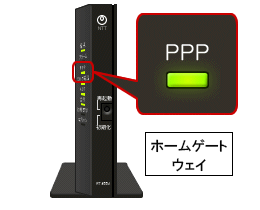
※ 「PPP」ランプが消灯していても、インターネット接続ができている場合はこの先の確認は不要です。
お客さまが「IPoEインターネット接続機能」をご利用の場合、「PPP」ランプは消灯します。
現在の接続がIPoE方式かどうか確認したい場合は、以下のリンクをご参照ください。

機器にPPPランプがない場合
「IPoEインターネット接続機能」に対応した機器の中には、PPPランプがない機種もあります。
その場合は、データ通信ランプが点灯しているかご確認ください。
※ ランプ状態について確認したい場合はこちらをご参照ください。
「PPP」ランプが点灯していてインターネットに接続できない場合は、次のページにお進みください。
以下を参照して、OCN接続用ID・OCN接続用パスワード(認証ID・認証パスワード)が正しく設定されているか確認してください。
OCN マイページで確認する
「料金・お支払い」>「ご利用料金」よりお支払い状況が確認できます。
お問い合わせフォームで確認する
電話で確認する
ビリングカスタマセンタまでお問い合わせください。
以下を参照して、OCN接続用ID・OCN接続用パスワード(認証ID・認証パスワード)を再設定してください。
上記の対処を行ってもインターネットに接続できない場合は、次の設問にお進みください。
料金のお支払いに問題がない場合は、次のページにお進みください。
OCN マイページで確認する
「料金・お支払い」>「ご利用料金」よりお支払い状況が確認できます。
お問い合わせフォームで確認する
電話で確認する
ビリングカスタマセンタまでお問い合わせください。
以下のリンク先より、ご利用の環境を選択し、インターネット接続設定を行ってください。すでに設定済みの方も、以下を参照して設定が正しいことをご確認ください。
 アンケートにご協力をお願いします
アンケートにご協力をお願いします
「疑問・問題は解決しましたか?」
アンケート
お客さまサポートサイトへのご意見・ご要望をお聞かせください。
ご意見・ご要望がありましたら、ご自由にお書きください。
※ご意見・ご要望は、お客さまサポートサイトの改善に利用させていただきます。
※お問い合わせにはお答えできかねますので、個人情報の入力はご遠慮ください。

